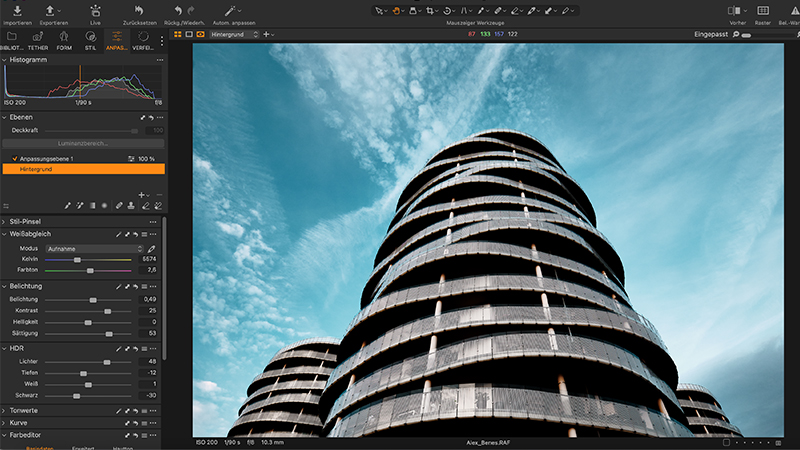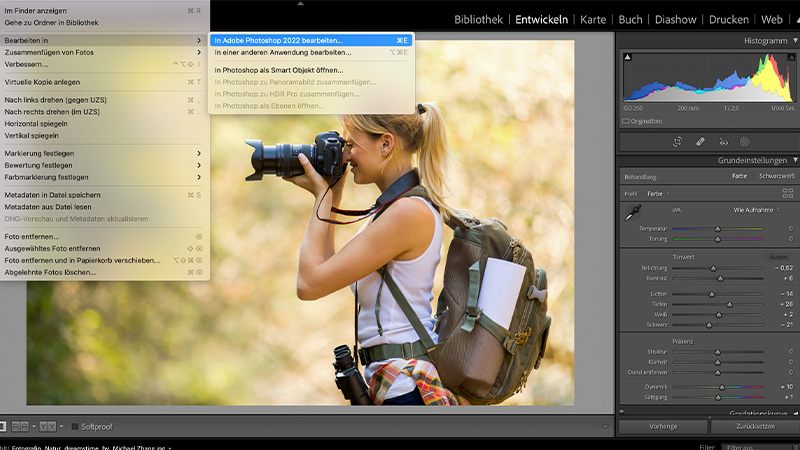Welches Bildbearbeitungsprogramm passt zu Dir? – Teil 2
Bewusst entscheiden: Adobe Lightroom oder Capture One Pro?
Vor vier Wochen ging es das erste Mal um Bildbearbeitungsprogramme. Welche Software hat Dir nach dem ersten Lesen besser gefallen? Sofern Du noch nicht ganz überzeugt bist, bist Du hier genau richtig! Im heutigen Artikel ziehen wir das beliebte Bildbearbeitungsprogramm Capture One Pro mit ins Boot und veranschaulichen es Dir anhand von Lightroom. Ob die Programme deckungsgleich sind, werden wir im folgenden Artikel herausfinden.
Wesentliche Unterschiede
Capture One Pro ist mehr ein “High-end Tool”, welches ursprünglich speziell für die Bearbeitung von RAW Dateien gestaltet wurde, wobei es trotzdem ähnliche Funktionen wie die Lightroom Bildoberfläche bietet. Adobe Lightroom führt Dir hingegen eine Vielzahl an Tools in den verschiedensten Bereichen auf. Auf den ersten Blick scheint es, als würde Lightroom hier die Oberhand haben. Auch Capture One Pro hat andere Features, die es einzigartig machen.
Welche Vorteile hat Capture One Pro?
Der erste Vorteil gegenüber Lightroom sind Ebenen. Die kennst Du sicherlich schon von Photoshop! Hierbei hast Du die Möglichkeit, auf eine Vielzahl von Ebenen so gut wie jedes Tool anzuwenden. Was sind eigentlich Ebenen? Eine Ebene kann man sich wie eine transparente Folie vorstellen, die man übereinander legen kann. Auf diese kannst Du alle Deine Effekte legen und hast den Vorteil, diese einzeln ausblenden oder löschen zu können. Das heißt Du hast deutlich mehr Spielraum bei der Bildbearbeitung!
Was ich besonders interessant an Capture One Pro finde ist, dass Du Vorgaben in den einzelnen Tools speichern kannst, wodurch Dein Workflow um einiges schneller gemacht wird. Ein Beispiel dafür ist eine Vorlage für’s Colour Grading zu erstellen und diese dann zukünftig einfach auf andere Bilder anwenden zu können. Ein ähnliches Feature zu Lightroom ist das Arbeiten mit einer “Session”. Hierbei kannst Du neben Deinem Projekt, an dem Du arbeitest, Ordner mit den verschiedensten Dateien erstellen, die Deine Arbeitsstruktur wesentlich erhöhen. Perfekt, um Dein Projekt geordnet an den nächsten Benutzer zu geben.
Bildbearbeitung in Capture One Pro.
Welche Vorteile hat Lightroom?
Zum einen hast Du eine gute Integration von Photoshop, was Dir mehr Möglichkeiten zur Bearbeitung bietet. Beispielsweise kannst Du Deine Bilder als RAW-Datei in Photoshop bearbeiten und die Fähigkeiten der Programme zusammenzuführen. Dabei überschneiden sich die Einstellungen beider Programme, was Deinen Workflow sicherlich leichter macht. Diese Integration der Programme hast Du bei Capture One Pro nicht!
Außerdem hast Du die Möglichkeit, externe Plug-Ins in Lightroom einzusetzen. Das ermöglicht Dir eine Erweiterung an Funktionen. Capture One Pro hat diese Funktion zwar auch etabliert, allerdings ist sie noch nicht so gut ausgebaut wie bei Lightroom. Passend dazu hat es eine größere Dimension an Presets, die von Drittanbietern erworben werden können.
Bildbearbeitung in Lightroom.
Der Elefant im Raum: Lizenzierungsoptionen
Capture One Pro hat drei Lizenzierungsmöglichkeiten:
Das monatliche Abo (29,00 €), das jährliche Abo (Normalpreis: 183,40 €) und das Erwerben der Lizenz für einmalig 244 €. Beim Erwerben der Lizenz hast Du Zugriff auf die aktuelle Version von Capture One Pro 22. Hierbei ist ein Upgrade nicht nötig, denn Deine aktuelle Version wird weiter funktionieren.
Lightroom: Abo-Modell
Bei Lightroom hingegen hast Du die Möglichkeit, Dich zwischen Adobe Lightroom und Lightroom Classic zu entscheiden, beides zu erwerben, oder sogar Photoshop in Dein Abo zu integrieren. Im ersten Abo kannst Du Lightroom Classic mit einem Cloud Speicherplatz von bis zu 1 TB für 11,89 € im Monat verwenden. Was bedeutet nun “Cloud Speicherplatz”? Die Cloud ist ein Speicherraum, den Dir die Firma Adobe zur Verfügung stellt, das heißt alle Deine Dateien sind in der Vorschau Deiner App gespeichert und Du kannst von überall darauf zugreifen. Der Nachteil hierbei ist, dass Du Deine Dateien nicht auf Deinem Desktop sehen kannst.
Im zweiten Abo von Lightroom erhältst Du Lightroom und Photoshop mit einem Cloud Speicherplatz von 20 GB. Hier kannst Du Deine Bilder auf Deinem Desktop speichern und sie gleichzeitig in der Cloud verwalten. In der dritten und letzten Abo-Option hast Du die gleichen Vorteile, zahlst allerdings 23,97 € und hast dafür 1 TB Cloud Speicherplatz. Wie Du siehst: Viele verschiedene Möglichkeiten! Schaue Dir die Abos also gut an und entscheide, welches Deine Wünsche am besten erfüllt. Der Nachteil hier ist: Du kannst nur monatliche Abos abschließen.
Welcher Typ bist Du?
In diesem Vergleich konnten wir schon gut erkennen, für welche Zielgruppe das eine oder andere Programm geeignet ist. Wir haben gemerkt, dass Capture One ähnliche Tools wie Lightroom hat und diese teilweise weiter ausgebaut. Wir halten fest: Es überschneidet sich vieles. Trotzdem ist Capture One viel komplexer und bietet Dir die Möglichkeit, Deine Bilder bis in die Tiefe mit nur einem Programm zu bearbeiten. Lightroom selbst bietet Dir viele ähnliche Tools, in einer viel simpleren Auffassung, sodass es intuitiv einfacher zu nutzen ist. Durch den kleineren Spielraum, den Dir Lightroom bietet, musst Du also, wenn Du noch weiter in Tiefe gehen möchtest, zu Photoshop greifen.
Damit halten wir fest: Lightroom ist super für Anfänger geeignet, die an ihrem Bild nur kleine Änderungen vornehmen wollen. Zusätzlich hast Du die Option, es auch mobil zu nutzen und von überall aus flexibel zu sein. Wenn du aber komplexere Bearbeitungen an Deinem Bild vornehmen möchtest, stößt Lightroom an seine Grenzen und Du musst zu Photoshop greifen. Im Doppelpack funktionieren sie super.
Capture One hingegen bietet Dir von Anfang an viele Tools und vereint somit einige Fähigkeiten von Photoshop und Lightroom. Durch die hohe Bandbreite an Tools kannst Du Deine Bilder nahezu grenzenlos bearbeiten. Allerdings gibt es keine mobile Version, das heißt, Du kannst Deine Bilder nicht von unterwegs aus bearbeiten. Von daher würde ich festhalten, dass Capture One eher für Profis geeignet ist und für Nutzer, die ihre Bilder intensiver bearbeiten möchten.
Bevor Du Dich also für eins der Programme entscheidest, solltest Du Dich fragen: Für was brauche ich dieses Programm?
Das war viel Input! Jetzt liegt es an Dir. Wie entscheidest Du Dich?